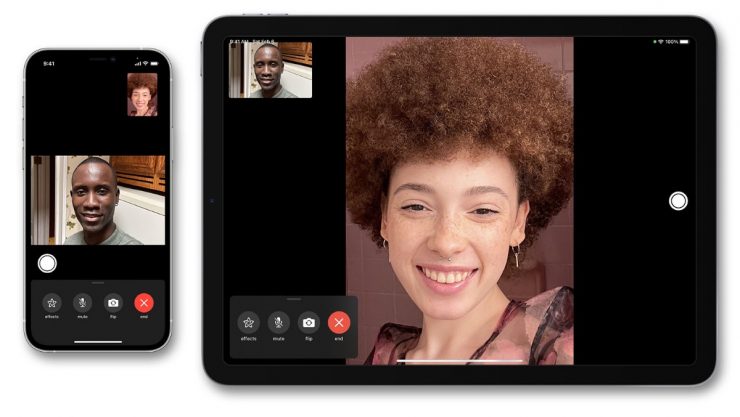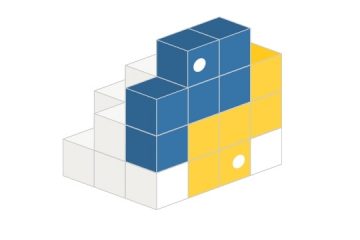本日は、iPhone、iPad、iPodtouchでFaceTimeビデオ通話を簡単な手順で録画する方法を紹介します。
iPhoneとiPadでFaceTimeビデオ通話を簡単な手順で録画し、思い出を永遠に保存できます
この方法では、通話の音声を録音することはできず、ビデオのみを録音することができます。 長い会話から音声全体を録音したい場合は、このチュートリアルは適していません。 FaceTime通話のビデオ部分のみを記録して保存し、他には何もしません。
このチュートリアルでは、組み込みの FaceTime通話を録音するためのiOSおよびiPadOSの画面録画機能。完了すると、ビデオファイルがフォトアプリに保存され、後日振り返ることができます。
チュートリアル
手順1.画面の記録がコントロールセンターで設定されていることを確認します。 設定>コントロールセンターに移動し、画面記録トグルを含まれるコントロールセクション
に追加します。

ステップ2.iPhoneまたはiPadを使用してFaceTime通話を開始します
手順3.ディスプレイの右上隅からスワイプしてコントロールセンターを停止するか、iPhoneまたはiPadを使用している場合は下から上にスワイプします。ホームボタン
ステップ4. 画面記録ボタンをタップすると、少しカウントダウンした後、ディスプレイが記録を開始します/p>

ステップ5.完了したら、コントロールセンターを再度起動し、画面記録ボタン
をタップします。
画面の記録はデバイスの内蔵ストレージに負担をかけるため、すべてをiCloudフォトライブラリまたはGoogleフォトに保存することをお勧めします。これをどのように行うかは完全にあなた次第です。
AppleがFaceTimeからのオーディオの録音を許可していない理由は明らかです。これは、すべての人のプライバシーを保護するためです。これを完全に理解していれば、少しがっかりすることはありません。
このチュートリアルが役に立った場合は、下のコメントセクションでお知らせください。
ここにいる間、以下もチェックしてください: